story of my life
過去の蓄積を見るために書く日記.

Yahoo!みたいな検索ボタンを付けてみた.挙動が若干不審気味かもしれない.
2024.11.03
おはようございます.Yahoo!みたいな検索ボタンを付けてみた.挙動が若干不審ですが先日の早朝にリリースしました.先日の記事にも書いたのですがいろいろと機能を追加しているのでなんだか、サイトがごちゃごちゃしてきている気が […]
![]() 著者名
@taoka_toshiaki
著者名
@taoka_toshiaki
※この記事は著者が40代前半に書いたものです.
Profile
高知県在住の@taoka_toshiakiです、記事を読んで頂きありがとうございます.
数十年前から息を吸うように日々記事を書いてます.たまに休んだりする日もありますがほぼ毎日投稿を心掛けています😅.
SNSも使っています、フォロー、いいね、シェア宜しくお願い致します🙇.
SNS::@taoka_toshiaki
タグ
body, createElement, else, encodeURI, getRangeAt, getSelection, handleSelectionPc, handleSelectionSp, keyword, null, px, removeButton, search, selectedText, window.scrollX, window.scrollY, zsearchButton, zsearchButton.classList.add, クリックイベントリスナー, 矩形,

JS(javaScript)ファイルを動的に再読み込みする方法。
2021.10.13
今日は朝からメールで書類提出してクラウドワークスの仕事に何か良いものはないかなどを見ておりましたがありません?。 さて、JS(javaScript)ファイルを動的に再読み込みする方法のオリジナルコードを書きましたので、お […]
![]() 著者名
@taoka_toshiaki
著者名
@taoka_toshiaki
※この記事は著者が40代前半に書いたものです.
Profile
高知県在住の@taoka_toshiakiです、記事を読んで頂きありがとうございます.
数十年前から息を吸うように日々記事を書いてます.たまに休んだりする日もありますがほぼ毎日投稿を心掛けています😅.
SNSも使っています、フォロー、いいね、シェア宜しくお願い致します🙇.
SNS::@taoka_toshiaki
タグ
'src', addEventListener, createElement, css, document.querySelector, document.querySelectorAll, elm, foreach, getTime, gt, href, javascript, jsandcssreload, quot, quot;button", quot;use, script, src.replace, strict", 後任,
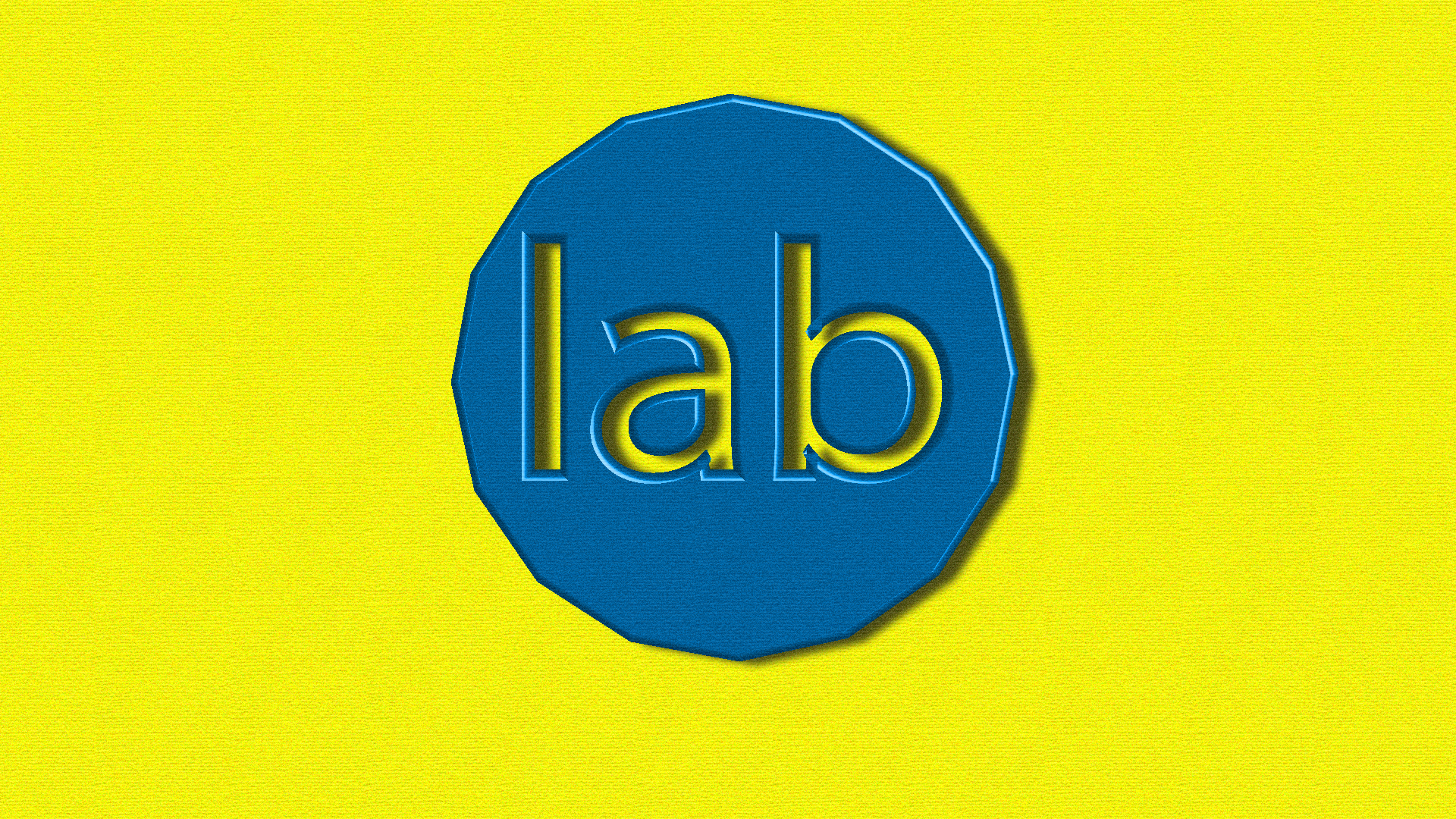
ブラウザに画像をドロップして表示させる部分的な処理(javascript)。これを使って?
2021.10.07
本日はブログを更新するのがいつもよりかなり遅めです?、2000記事を超えてからネタが尽きているようにも思いますが、何とか毎日更新出来ています。ネタが尽きたら少し充電しようかなと思います。 さて、ブラウザに画像をドロップし […]
![]() 著者名
@taoka_toshiaki
著者名
@taoka_toshiaki
※この記事は著者が40代前半に書いたものです.
Profile
高知県在住の@taoka_toshiakiです、記事を読んで頂きありがとうございます.
数十年前から息を吸うように日々記事を書いてます.たまに休んだりする日もありますがほぼ毎日投稿を心掛けています😅.
SNSも使っています、フォロー、いいね、シェア宜しくお願い致します🙇.
SNS::@taoka_toshiaki
タグ
2000, createElement, document, inp, input, javascript, obj, quot, var, アクセス, かなり, コード, こちら, こと, これ, これら, サーバー, サービス, ソース, デバッグ, ドロップ, ネタ, ブラウザ, ブログ, 保存, 充電, 全体, 処理, 完成, 少し, 更新, 本日, 機能, 毎日, 画像, 紹介, 表示, 記事,